现在安装系统要求操作简单、方便。硬盘安装方式就是最简单、最方便的系统安装方法。保证电脑能进入系统的前提下,但是现在硬盘安装逐渐被淘汰,大家现在常用的就是一键重装系统软件来安装系统,所以今天小编来跟大家说说win7 64位旗舰版下载安装的步骤教程,大家一起来看看吧。
1、在小白系统官网下载小白三步装机版软件并打开,在选择其它系统中选择 Windows 7 64 位系统。

2、软件会自动帮助我们进行下载镜像。
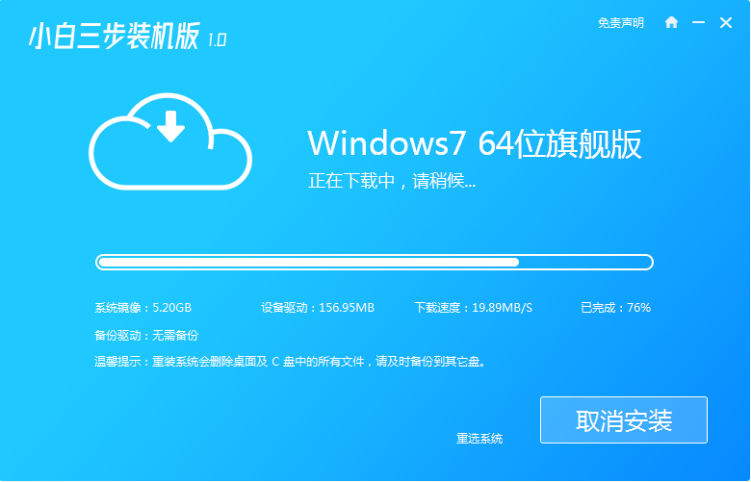
3、下载完成后就进入安装阶段。
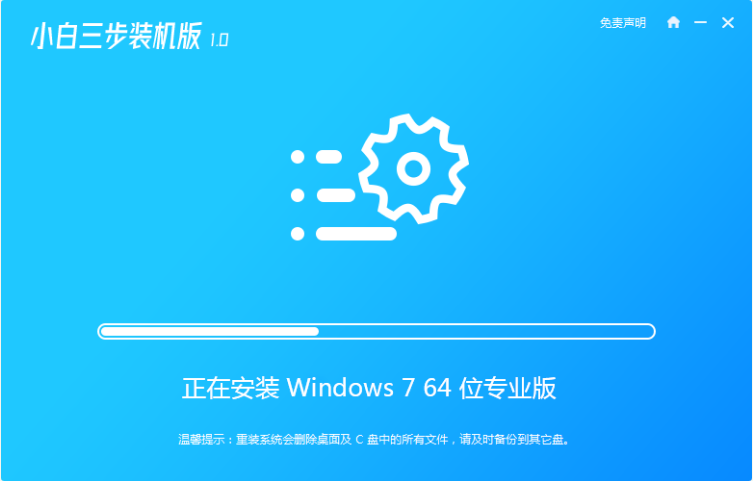
4、安装完成后选择立即重启。
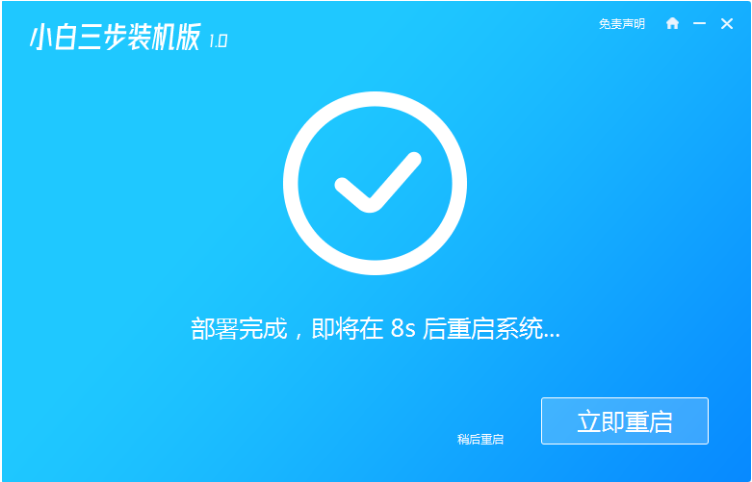
5、重启后在 PE 菜单中选择第二个 XiaoBai PE-MSDN Online Install Mode 菜单进入 Windows PE 系统。
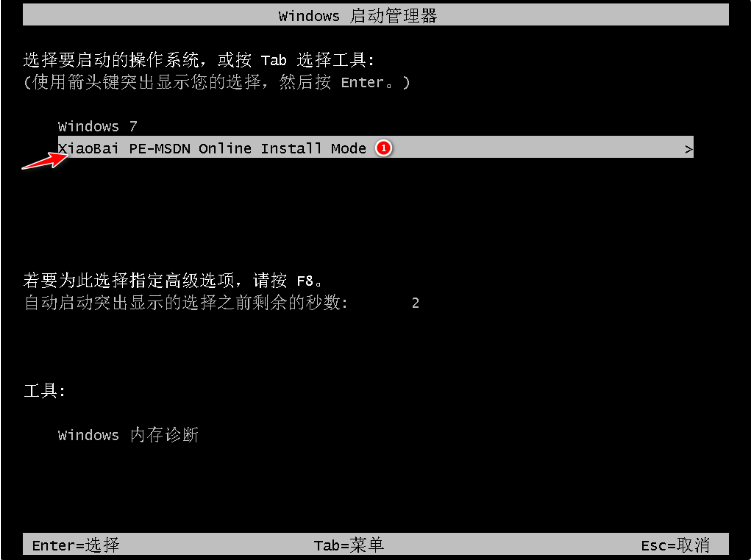
6、在 PE 系统中小白装机工具就会帮助我们进行安装系统,只需要根据提示操作即可。
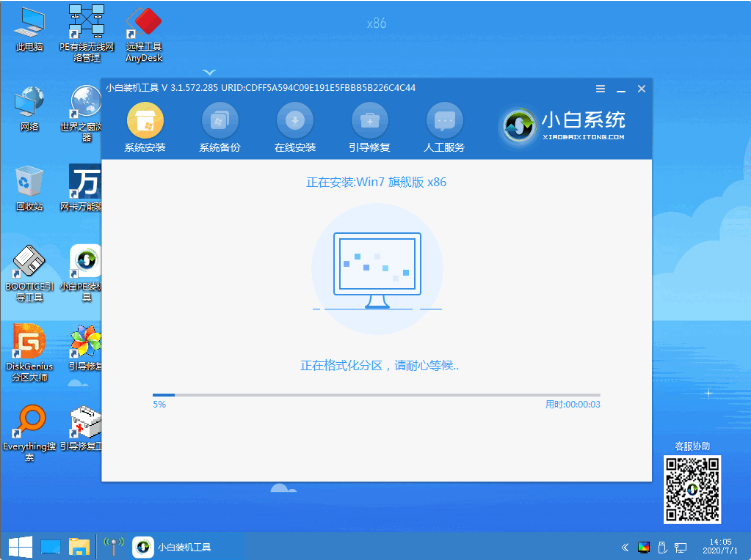
7、重启后选择 Windows 7 菜单进。
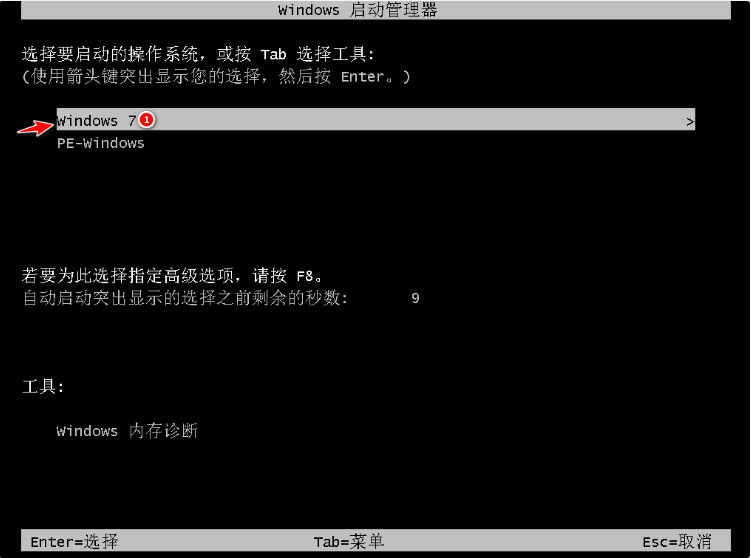
8、经过一段时间安装,您的 Windows 7 系统就安装成功啦。

以上就是win764位旗舰版下载安装的步骤教程啦,希望能帮助到大家。
以上是win764位旗舰版下载安装的步骤教程的详细内容。更多信息请关注PHP中文网其他相关文章!




